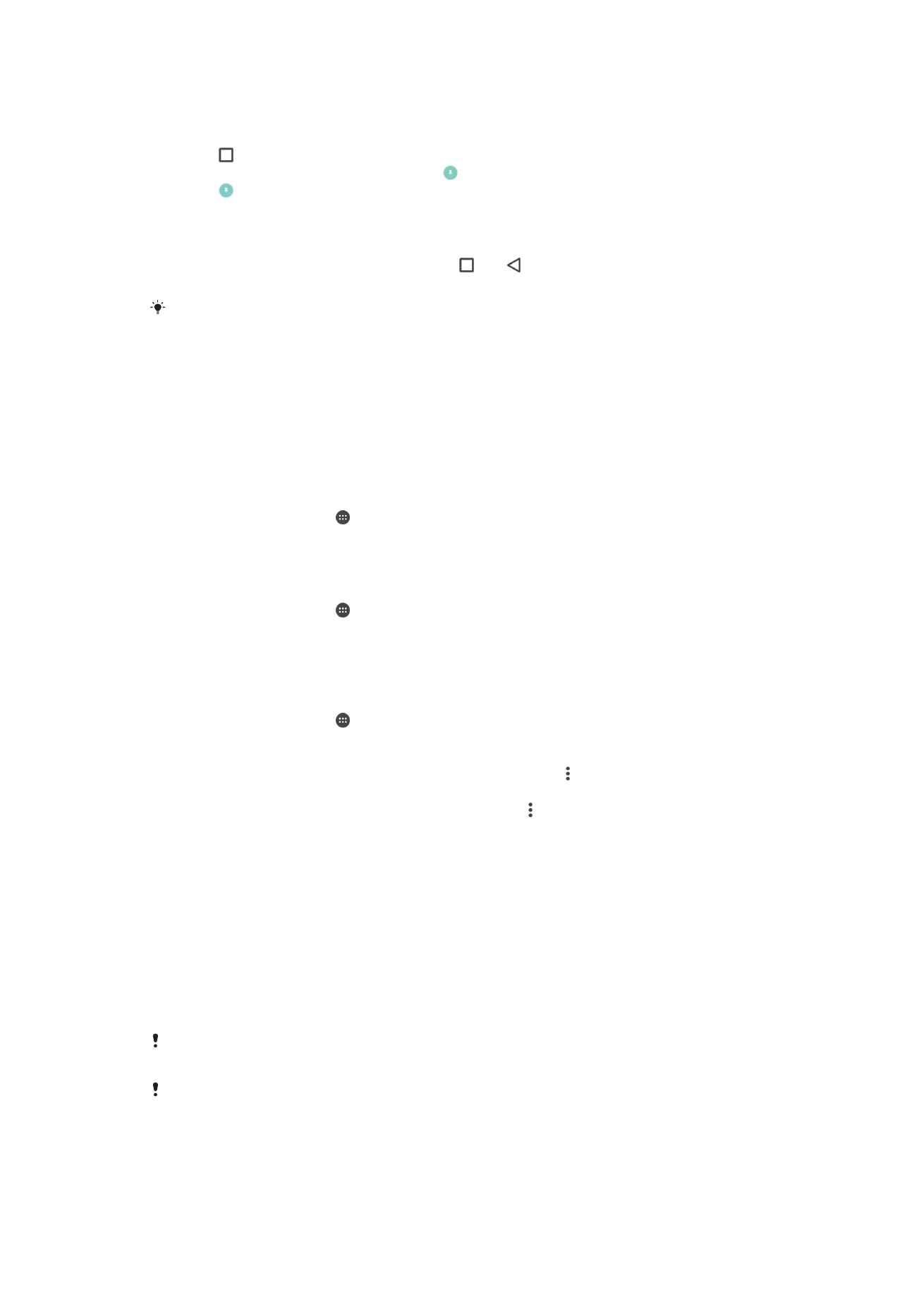
Kunci layar
Terdapat beberapa cara mengunci layar. Level keamanan untuk setiap jenis kunci
dicantumkan di bawah ini dengan urutan dari yang terlemah hingga yang terkuat:
•
Usap – tanpa perlindungan, tetapi Anda memiliki akses cepat ke Layar Beranda
•
Pola – gambar pola sederhana dengan jari Anda untuk membuka kunci perangkat Anda
•
PIN – masukkan PIN angka dengan minimal empat digit untuk membuka kunci
perangkat Anda
•
Sandi – masukkan sandi alfa-numerik untuk membuka kunci perangkat Anda
Mengingat pola buka kunci layar, PIN, atau sandi sangatlah penting. Jika lupa informasi ini,
data penting seperti kontak dan pesan tidak mungkin dapat dikembalikan.
Jika Anda telah mengonfigurasi akun Microsoft® Exchange ActiveSync® (EAS) di perangkat
Xperia™ Anda, setelan keamanan EAS dapat membatasi jenis layar kunci ke PIN satay sandi
saja. Hal ini terjadi ketika administrator jaringan Anda menetapkan jenis layar kunci spesifik
untuk semua akun EAS untuk alasan keamanan perusahaan. Hubungi administrator jaringan di
perusahaan atau organisasi Anda untuk memeriksa kebijakan keamanan jaringan apa saja
yang diterapkan untuk perangkat seluler.
43
Ini adalah versi Internet untuk penerbitan ini. © Boleh dicetak hanya untuk penggunaan pribadi.
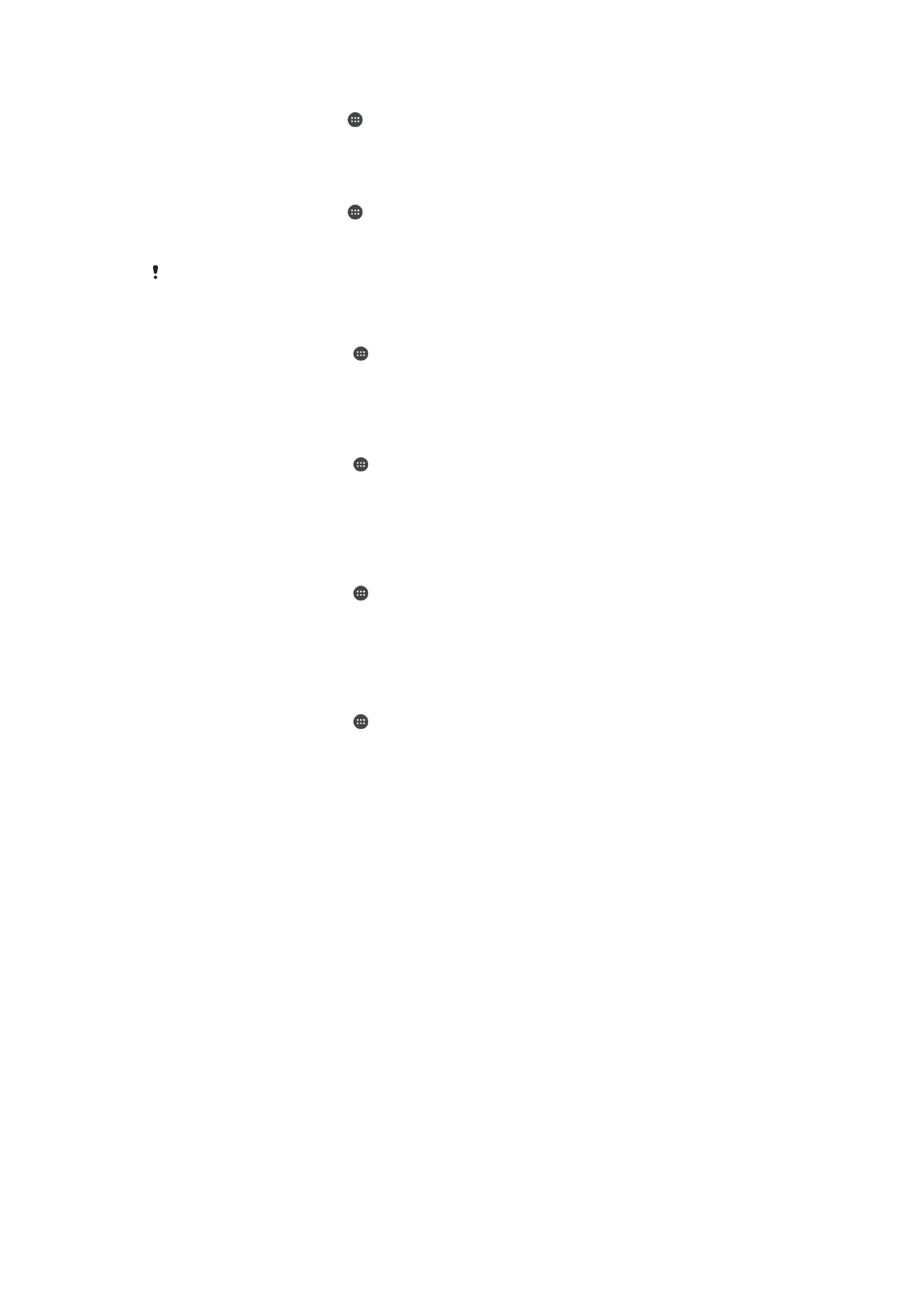
Mengubah jenis kunci layar
1
Dari layar Beranda, ketuk .
2
Cari dan ketuk
Setelan > Keamanan > Kunci layar.
3
Ikuti petunjuk pada perangkat dan pilih jenis kunci layar lain.
Membuat pola kunci layar
1
Dari layar Beranda, ketuk .
2
Cari dan ketuk
Setelan > Keamanan > Kunci layar > Pola.
3
Ikuti petunjuk di perangkat.
Jika pola kunci Anda ditolak lima kali berturut-turut saat Anda mencoba membuka kunci
perangkat, Anda harus mengunggu selama 30 detik lalu coba lagi.
Mengubah pola kunci layar
1
Dari Layar Beranda, ketuk .
2
Cari dan ketuk
Setelan > Keamanan > Kunci layar.
3
Gambar pola membuka kunci layar Anda.
4
Ketuk
Pola lalu ikuti petunjuk pada perangkat.
Membuat PIN kunci layar
1
Dari Layar Beranda, ketuk .
2
Cari dan ketuk
Setelan > Keamanan > Kunci layar > PIN.
3
Masukkan PIN numerik, lalu ketuk
Lanjutkan.
4
Masukkan kembali dan konfirmasikan PIN, lalu ketuk
OK.
5
Ikuti petunjuk di perangkat.
Membuat sandi kunci layar
1
Dari Layar Beranda, ketuk .
2
Cari dan ketuk
Setelan > Keamanan > Kunci layar > Sandi.
3
Masukkan sandi, lalu ketuk
Lanjutkan.
4
Masukkan kembali dan konfirmasikan sandi, lalu ketuk
OK.
5
Ikuti petunjuk di perangkat.
Mengaktifkan fungsi buka kunci Usap
1
Dari Layar Beranda, ketuk .
2
Cari dan ketuk
Setelan > Keamanan > Kunci layar.
3
Gambarlah pola buka kunci layar, atau masukkan PIN atau kata sandi jika salah
satu jenis kunci layar ini diaktifkan.
4
Ketuk
Usap.